发布时间:2025-12-31 10:35:37 来源:转转大师 阅读量:35587
跳过文章,直接图片转WORD在线转换免费>> AI摘要
AI摘要本文介绍了将照片转换成Word文档的三种方法:手动复制粘贴、使用OCR文字识别软件和使用图片转文字工具。手动复制粘贴适用于文字量较少的情况,操作简单但繁琐。转转大师OCR文字识别软件可批量转换图片,对图片质量和文字清晰度要求较高。图片转文字工具则适合非专业人士使用,但文字识别的准确性和排版效果可能稍逊。根据需求和具体情况选择合适的方法,可提高工作效率和便利性。
摘要由平台通过智能技术生成
照片转换成Word文档是许多人在日常工作和生活中所面临的问题。在电子文档的使用越来越广泛的今天,将照片转换成可编辑的Word文档可以大大提高效率和便利性。那么怎么将照片转换成word文档呢?下面将详细介绍几种将照片转换成Word文档的方法,希望对您有所帮助。
直接通过截图或图片查看器选中文字,复制到Word文档中。仅适用于文字量少且排版简单的场景。
操作如下:
1、打开图片,使用截图工具框选文字区域。
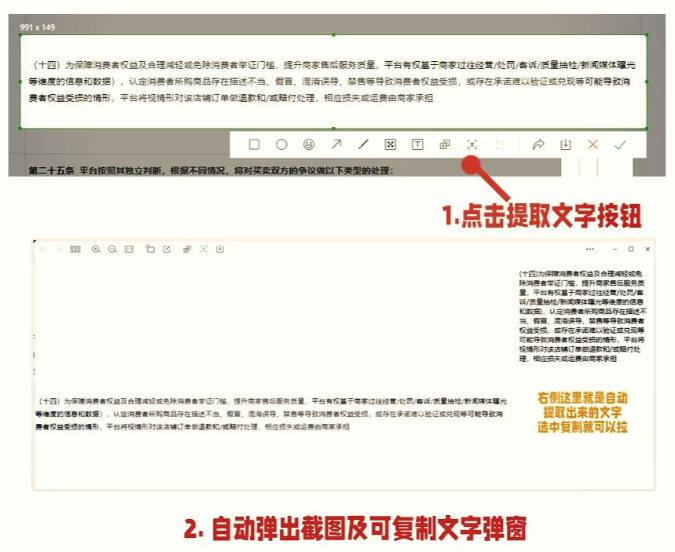
2、按Ctrl+C复制选中内容,或右键选择“复制文字”(部分工具支持)。
3、打开Word文档,按Ctrl+V粘贴内容。
4、调整字体、段落等格式。
注意:仅适合少量文字(如截图中的短句或标题)。图片中的文字需清晰可选中,否则无法复制。
通过专业OCR软件识别图片中的文字,精准还原排版并导出为Word文档,适合批量处理或高精度需求。
推荐工具:转转大师OCR软件
操作如下:
1、百度搜索“转转大师”,然后从官网(https://pdftoword.55.la/)下载安装软件。
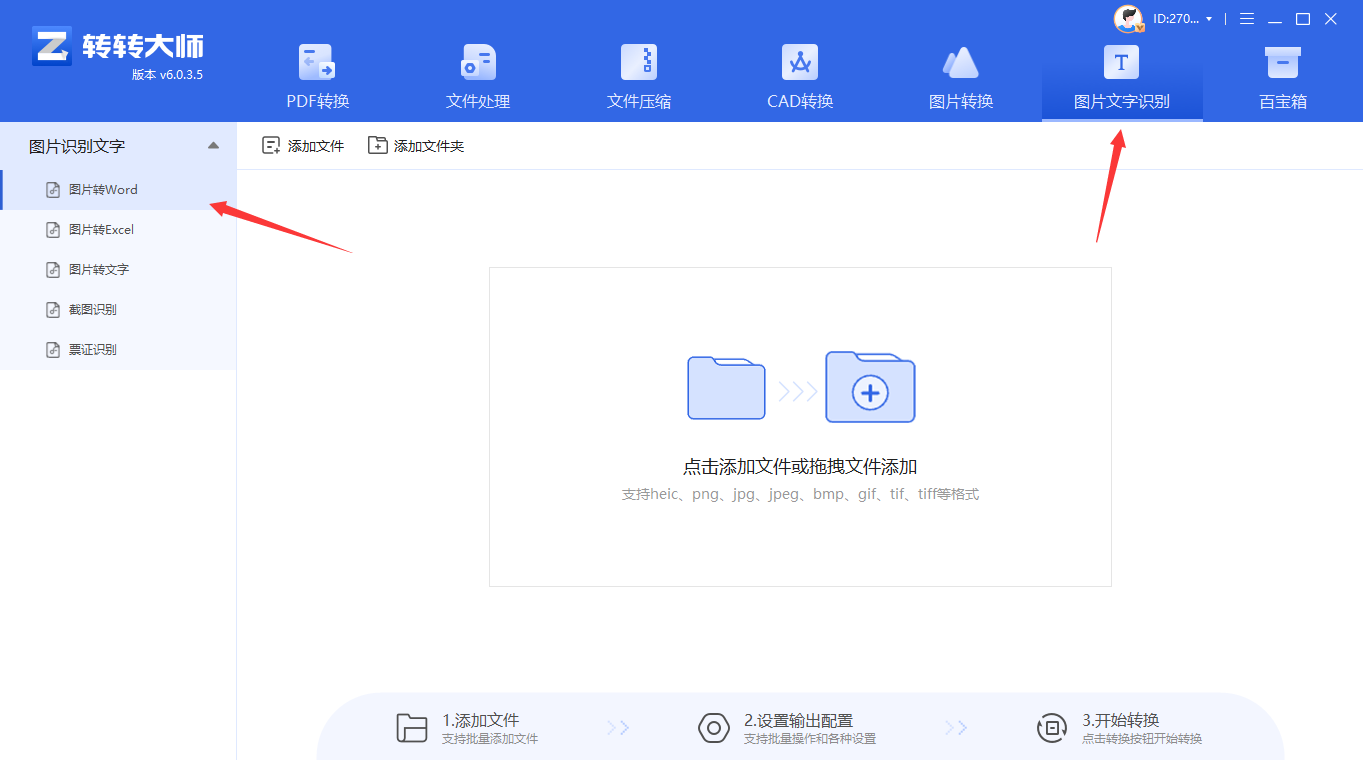
2、上传要转换的图片,如果要转换的图片较多可以直接添加文件夹从而批量转换,点击转换之前可按需求设置一些条件,然后再点开始转换。
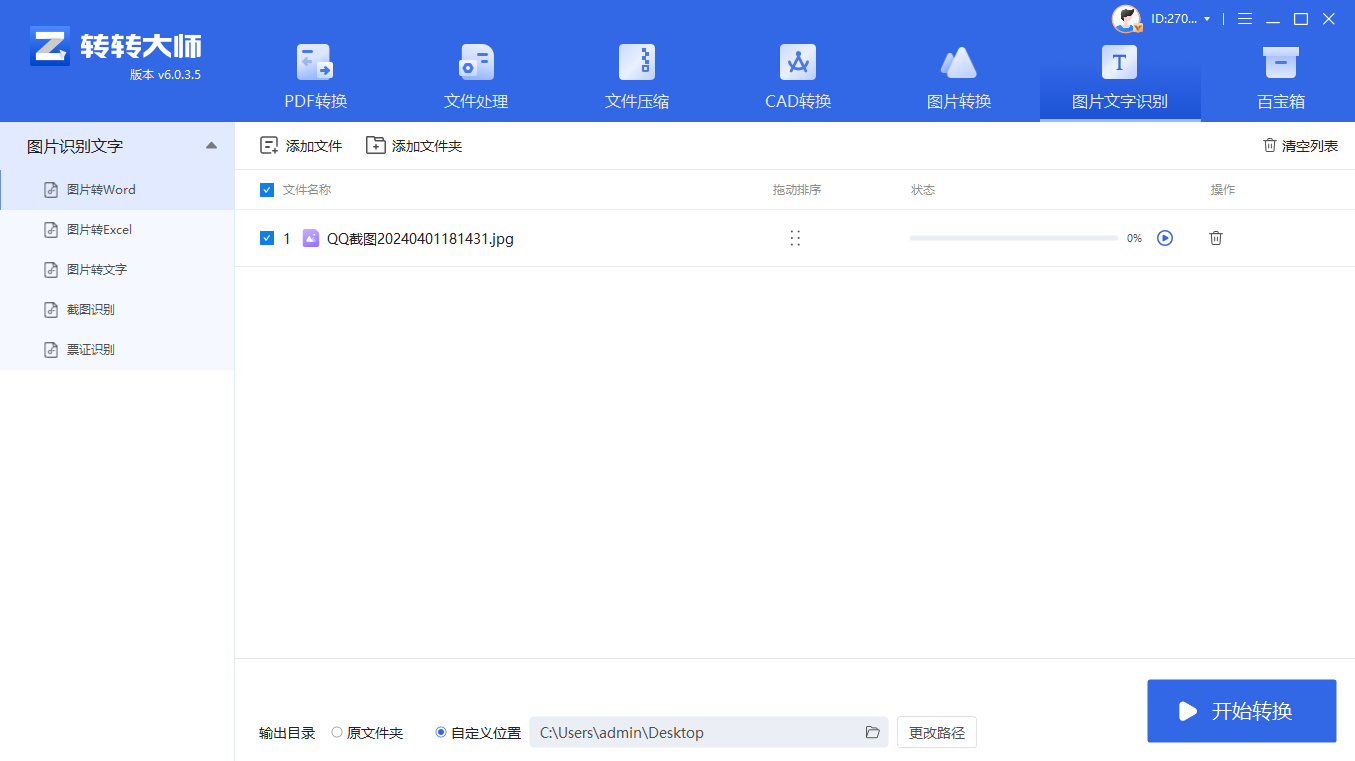
3、转换完成,点击打开即可查看Word文件。
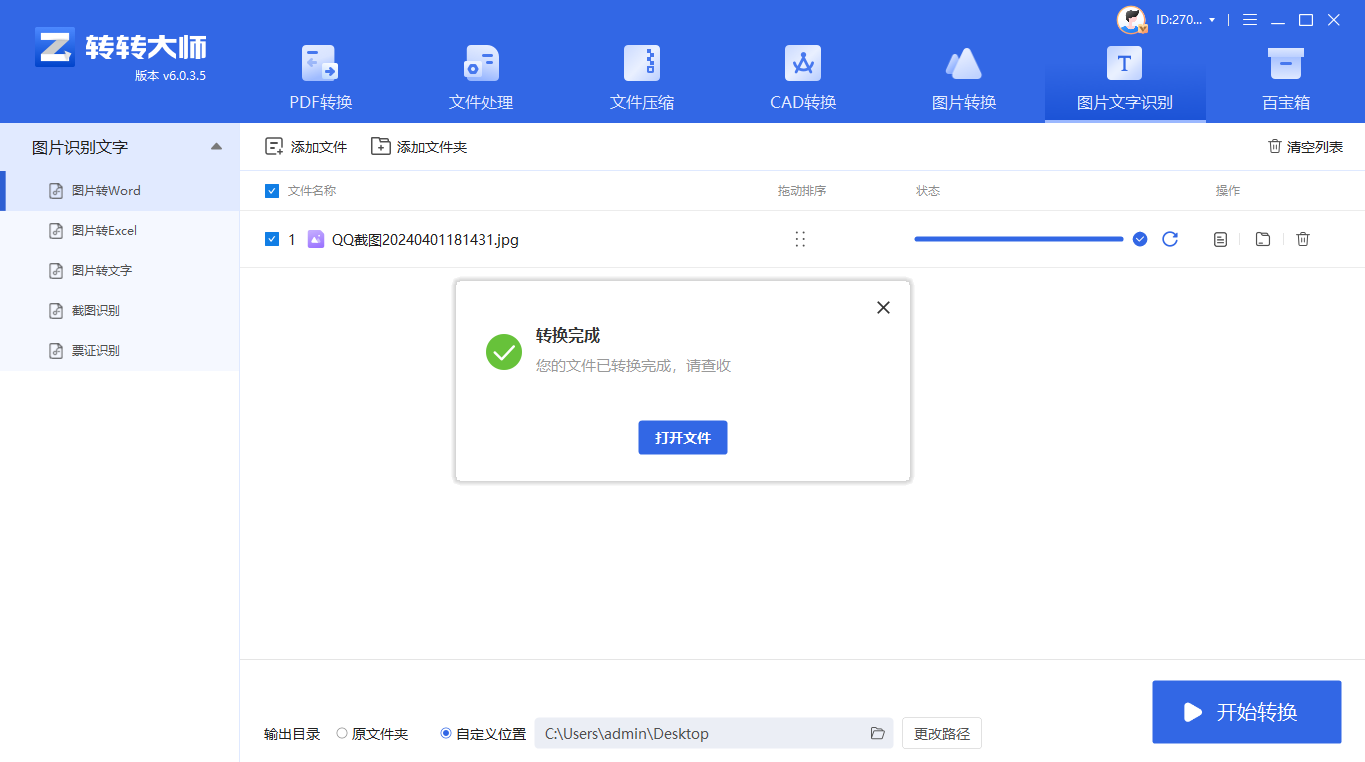
除了OCR技术,还有一些专门的图片转文字工具可以将照片中的文字提取出来,并保存为可编辑的文档格式。这些工具一般具有简单易用的特点,适合非专业人士使用。
操作如下:
1、打开在线图片转word网址(https://pdftoword.55.la/img2word/)可以看到一个转换界面。

2、自定义输出格式设置

3、点击中间的“选择文件”上传要转换的图片。

4、上传要转换的图片,需要设置自定义选项的可以设置一点,然后点击开始转换。

5、转换完成,点击立即下载就可以了。
注意:图片需清晰,文字区域避免模糊或倾斜。
【怎么将照片转换成word文档?教你三种转换方法!】相关推荐文章: 返回转转大师首页>>
我们期待您的意见和建议: